WMI是一种轻松获取系统信息的强大工具。利用它但是由于缺少WMI的介绍资料和学习资料(特别是中文的,因为国内大部分程序员的E文水平都比较凑合,呵呵,本人也是相当凑合),所以知道WMI的不多,能运用的就少之又少了。
WMI Code Creator是微软提供的一个WMI代码生成工具,这篇文章主要是介绍WMI Code Creator的用法的。首先说明这个软件是在.net Framework 2.0下编译的,所以在运行软件是需要.net Framework 2.0支持。
WMI代码生成器的界面如下:
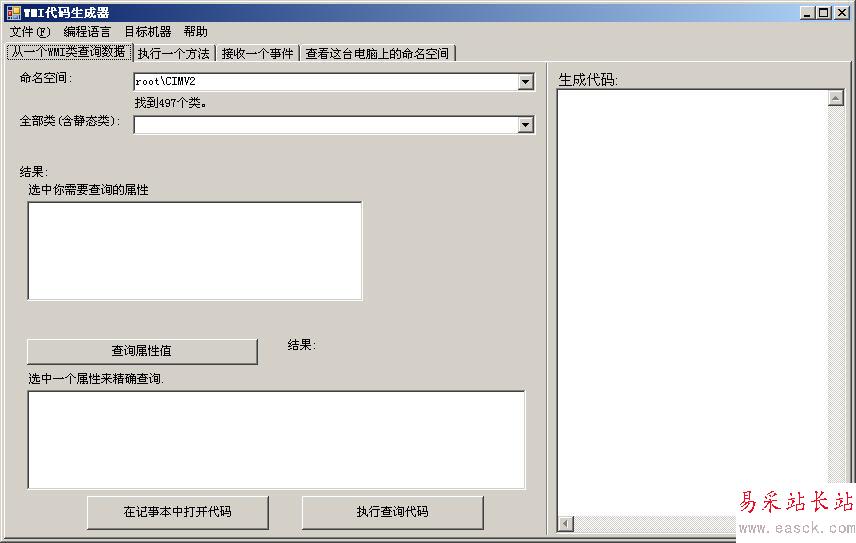
利用WMI代码生成器可以执行查询或者执行一个方法等,还可以查看当前或者远程电脑上的命名空间以及其下的类,并且还可以生成相关的代码(不然就不叫WMI代码生成器了),支持生成的代码类型包括VBS、C#及VB.NET,默认生成的代码是VBS。
例如要想查询BIOS的相关信息,可以在命名空间处选择root/CIMV2(这个是默认选择),然后在全部类处选择Win32_BIOS,这时就会列出Win32_BIOS类的所有属性,可以选择其中一个属性然后点击“查询属性值”,就会在下面的文本框中列出该属性的值,如下图所示:
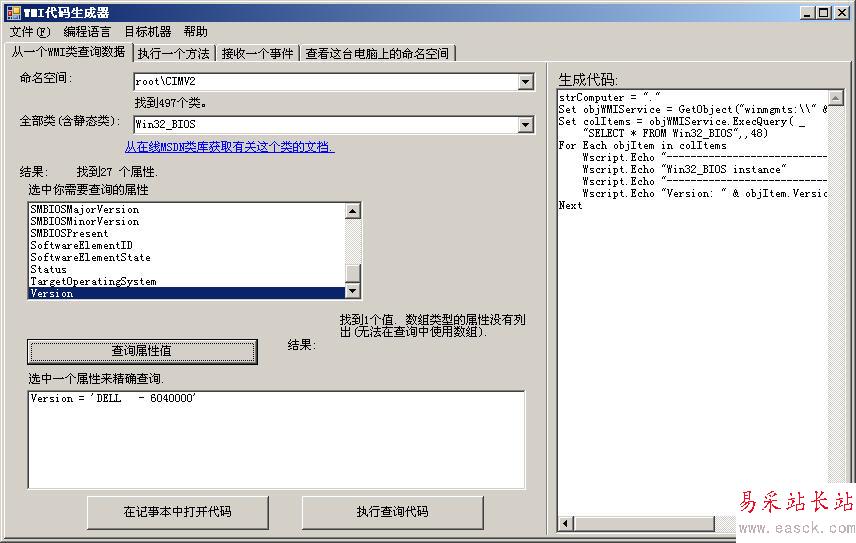
从上图中可以看出本人的本本BIOS是DELL的,在右侧生成代码处可以看到相关的VBS代码,如果看默认生成的VBS代码不爽可以换成C#或者VB.NET的,具体操作就是在“编程语言”菜单处选择,如下图所示:

下面是选择目标编程语言为C#后生成的代码,如下图所示:
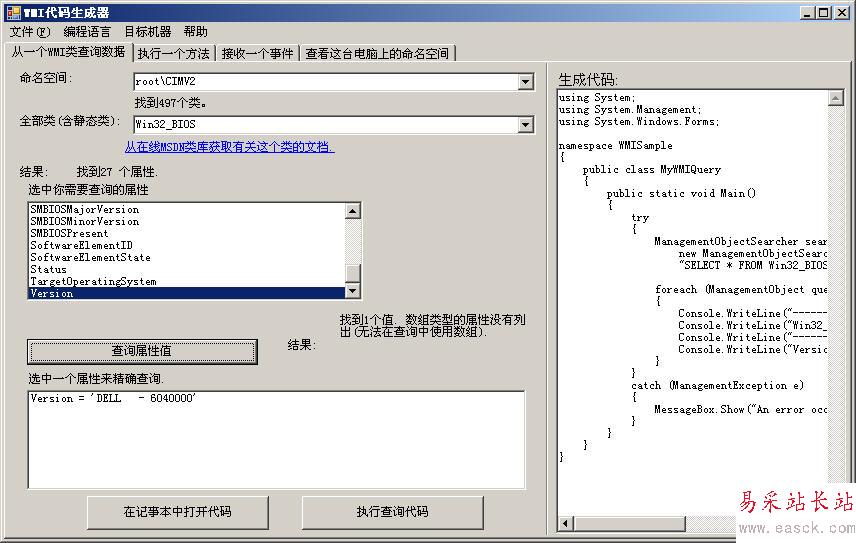
WMI代码生成器默认是连接到本地机器,不过也提供了连接远程主机或者主机组的功能,这个可以在目标机器中选择。如下图所示。

由于本人已经将常用操作部分汉化了(可能不是十分准确),所以操作起来相对较容易上手。
说明:由于在后台多处使用了线程池来进行操作,所以在执行一些耗时的操作而没有等待完全结束退出软件时会报异常。另外,在汉化的过程中有些不常用部分并没有完全汉化,并且有些地方翻译不是十分准确,敬请原谅,使用本软件时结果仅供参考。如果您的英语足够好建议您到微软英文官方网站下载英文的代码并自行编译(整个软件全部包含在一个cs文件中,需要在命令行下编译),本软件仅仅为那些英语不十分过关的朋友提供一些小小的帮助。
.net中的WMI编程实例:
新闻热点
疑难解答
图片精选